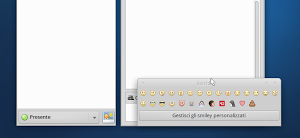In questa guida vederemo come integrare ed impostare correttamente la Emoticon di Facebook nel client di instant messaging Pidgin in qualsiasi distribuzione Linux e Microsoft Windows.
Pidgin è un client di instant messaging open source presente di default in molte distribuzioni Linux, come ad esempio Xubuntu, oltre ad essere utilizzato anche da molti utenti in Microsoft Windows. Caratteristica principali di Pidgin è il supporto per molti protocolli come Facebook, Google Talk, Twitter, MSN, XMPP, Yahoo! e molti altri ancora. Pidgin ci consente anche di poter integrare altri protocolli di terze parti come ad esempio WhatsApp oltre a nuovi temi, plugin, emotion ecc. Pidgin dispone già di diverse Emoticon / Smiley che possiamo utilizzare per ogni servizio, in alternativa possiamo utilizzare Emoticon di terze parti come ad esempio quelle presenti in Facebook.
Potremo quindi utilizzare le Emoticon di Facebook anche in Pidgin il tutto con molta facilità, da notare inoltre che queste emoticon supportano anche WhatsApp potremo quindi utilizzarle con il nuovo plugin risolvendo alcuni problemi riscontati anche dai nostri lettori.
Installare e attivare le Emoticon di Facebook in Pidgin è molto semplice basta scaricarle da questa pagina, estrarre il file e copiare la cartella facebook in .purple/smileys/ nella nostra Home. La cartella .purple è nascosta di default per visualizzarla basta cliccare in Ctrl+H oppure F8 se utilizziamo Dolphin come file maanger. Per gli utenti che utilizzano Microsoft Windows dovranno copiare la cartella facebook in C: programmi e poi nelle cartelle Pidgin/pixmaps/pidgin/emotes/.
Una volta copiate le Emoticon di Facebook dovremo attivarle per farlo avviamo Pidgin e andiamo in Strumenti e poi in Preferenze, dalla finestra Preferenze andiamo nella sezione Temi e in “Temi per gli smiley” selezioniamo Face-pidgin. Chiudiamo la finestra ed ecco attive le Emoticon di Facebook in Pidgin.